解决PC常见问题 篇四十九:如何判断电脑NAS手机所处网络是否支持IPv6!附解决办法!
创作立场声明:本文属于原创文章,经验分享,无任何利益关系,欢迎留言收藏。
网络是现在家庭不可或缺的一个功能,但是现在IPv4的公网IP已经完全枯竭,那么就需要用到IPv6做替代,如何查看家里的网络是不是拥有IPv6,本文将带来查看方法、排查方法和对应的解决方案,如果有帮助欢迎点赞收藏关注三联。
一、IPv6是什么
IP相当于某个网络的身份证,目前IP分为IPv4和IPv6两种类型,都可以用于和外部联网识别。
IPv4介绍
IPv4由四段纯数字组成,目前公网IP已经枯竭,如下图所示:
在我国,只要开头不是10、100、172开头都是公网IPv4,这里暂时不多做赘述。
IPv6介绍
由八段数字+字母组成,如下图所示:
和IPv4一样,IPv6也分公网和内网,开头只要不是F开头,都是公网IP。
国内三大运营商的IPv6地址分配情况分别是:
电信为240e开头的(240e::/20);移动为2409开头的(2409:8000::/20);联通为2408开头的(2408:8000::/20)。
如果外网获取到的是fe80开头的地址,是不能拿来上网的。
二、使用IPv6所需要的支持环境
如果想让电脑、手机或者其他设备通过IPv6与外部联网,需要同时满足以下几个条件。
当地运营商可以分配IPv6的IP
这是先决条件,目前我国几乎所有地区都已经为宽带和移动网络分配了IPv6的IP。
路由器支持获取IPv6的IP
大部分的路由器都支持IPv6,甚至会有单独的配置页面。
但是老的路由器一般都不支持,有些路由器默认IPv6不开启,就需要我们自己去找一下了。
一般IPv6的外网配置入口是单独的(如上图所示)或者在外部网络/WAN配置里面(如下图所示),连接类型选择Native DHCP即可,有些路由器会是自动获取这个选项,只是名称不同而已。
需要注意的是获取到外网IPv6的IP后,可能还需要手动开启内网的DHCP v6用于给该路由器下联的设备分配IP,无特殊需求用默认的stateless即可。
手机、电脑及其他设备支持获取IPv6的IP
一般比较新的系统/设备默认开启IPv6,如果电脑没有开启,可以点击网络管理,点击属性,找到TCP/IPv6勾选开启。
三、如何判断电脑所在宽带是否已拥有公网IPv6
这里分路由器、Linux和Windows进行讲解。
路由器查看方法
路由器后台的首页(也就是网络概览)中一般会显示获取到的IPv6的IP,是不是公网上文已经说过了。
PS:每家路由器系统不一样,如果概览里看不到,那么只能通过下联电脑或者手机查看。
Windows查看方法
首先将电脑联网,左键点击桌面右下角托盘区的网络图标,找到网络后点击属性。
跳转后下拉到网络信息详情,只要IPv6显示为24开头即可。
Linux查看方法
这里以群晖为例:
直接在设备上操作或者SSH登录后,输入ifconfig,回车。
找到联网的网口(eth),inet addr后面的就是IPv6的IP。
如果有独立运行的docker,该命令也可以查看,不过一般docker除非特殊配置,一般都是拿到一个fe开头的内网IP。
手机查看方法
如果不方便使用电脑,手机也可以很方便的查看,连接WiFi后查看网络详情,IP地址会显示当前获取到的IPv4和IPv6的IP。
即使不使用宽带的WiFi,手机获取的蜂窝网络一样可以拿到IPv6的IP,点击移动网络的网络信息即可查看。
四、没有IPv6该如何解决
首先需要定位问题点出在哪里,我们应该按照“路由器→设备”这个流程进行排障。
第一步:检查路由器
上文中我们已经提到了路由器如何开启IPv6,先确认好路由器已经开启了对应的IPv6获取功能和DHCPv6,如果路由器没有这些功能,请更换路由器,推荐华硕和小米的路由器,其他品牌系统请自行测试。
小米AX6000京东购买链接:
华硕AX56U热血版京东购买链接:
如果这两块功能都已经开启,但是在网络信息中看不到IPv6的IP,打运营商电话沟通免费开通:
电信客服电话:10000
联通客服电话:10010
移动客服电话:10086
第二步:检查电脑/手机
如果路由器获取到IPv6的IP并且开启和DHCPv6但设备还是拿不到,电脑请检查IPv6是否开启,开启方法上文已经描述过了,也有可能是路由器的系统问题,已知网件和锐捷民用型号支持很差。
番外:支持IPv6的DDNS
如果需要通过域名解析IPv6,以下免费DDNS推荐使用,亲测可行。
群晖自带的DDNS
速度非常快,推荐使用。
NO-IP
速度一般,胜在免费。
本文完


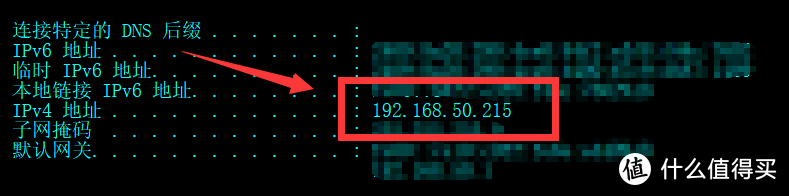
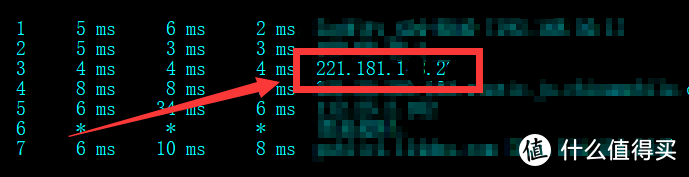
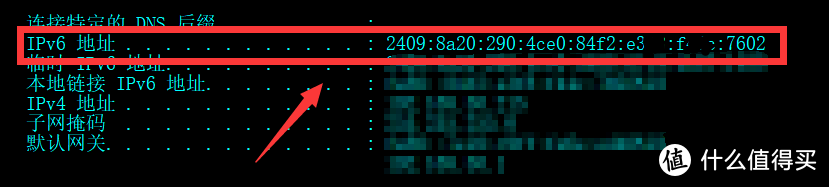
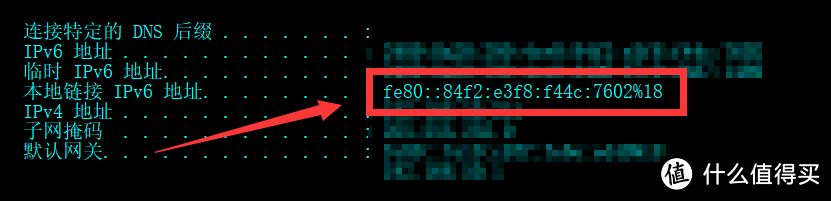
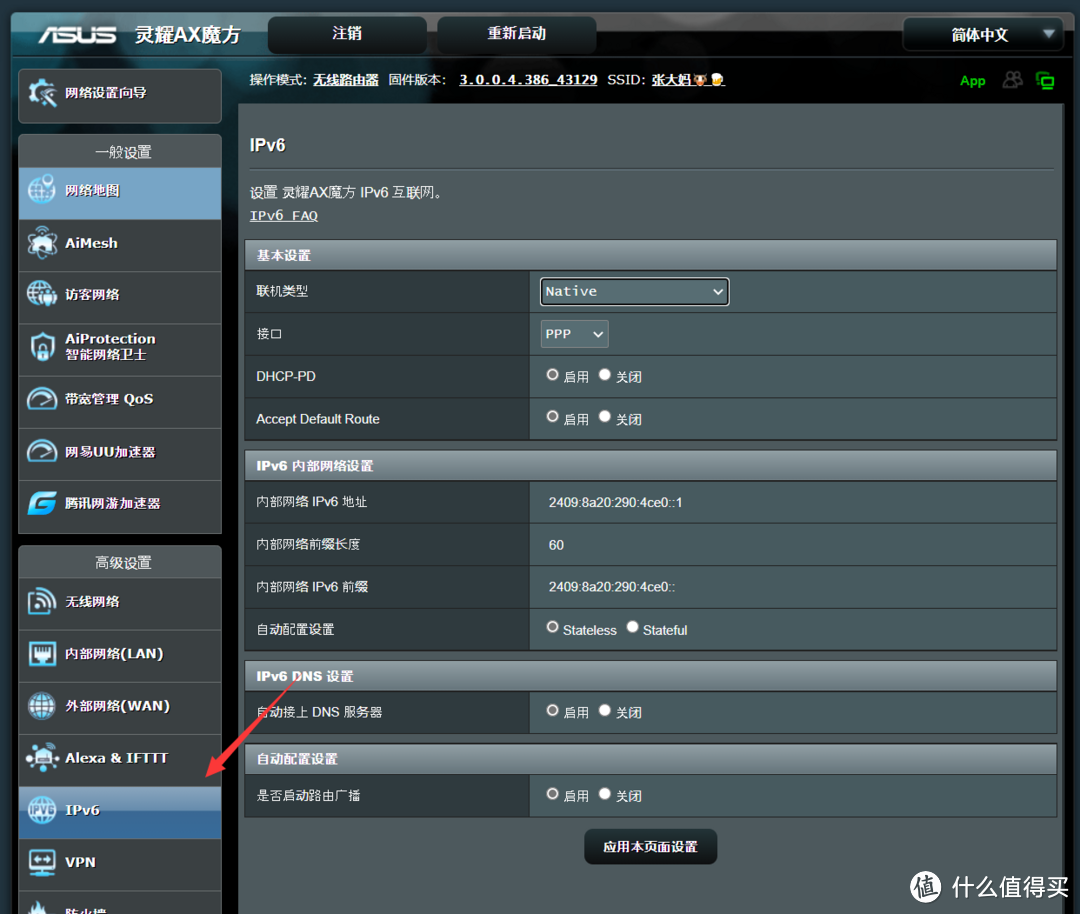
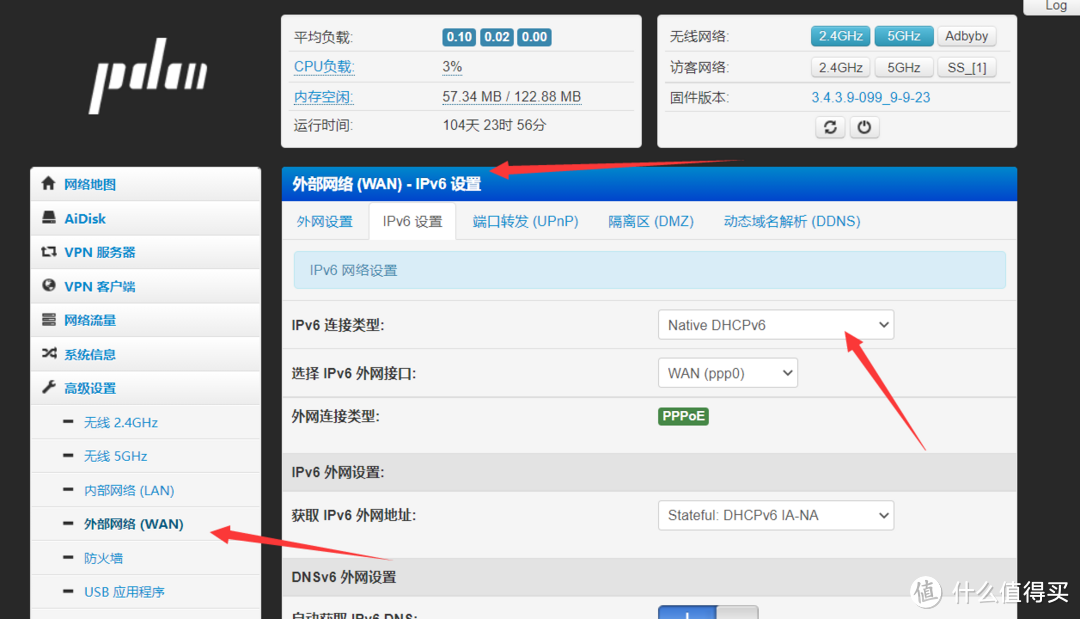
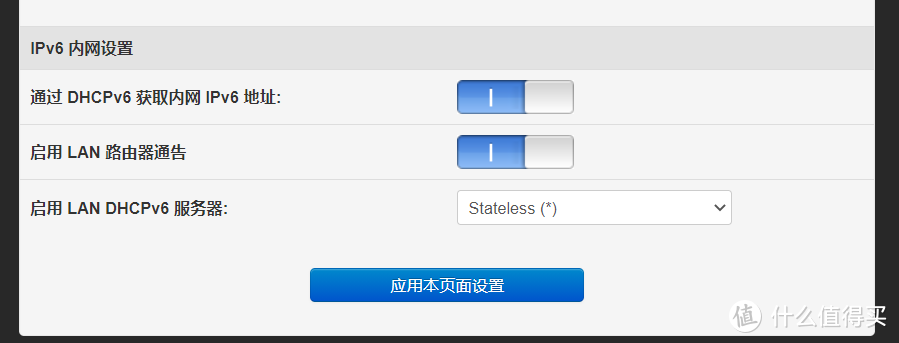
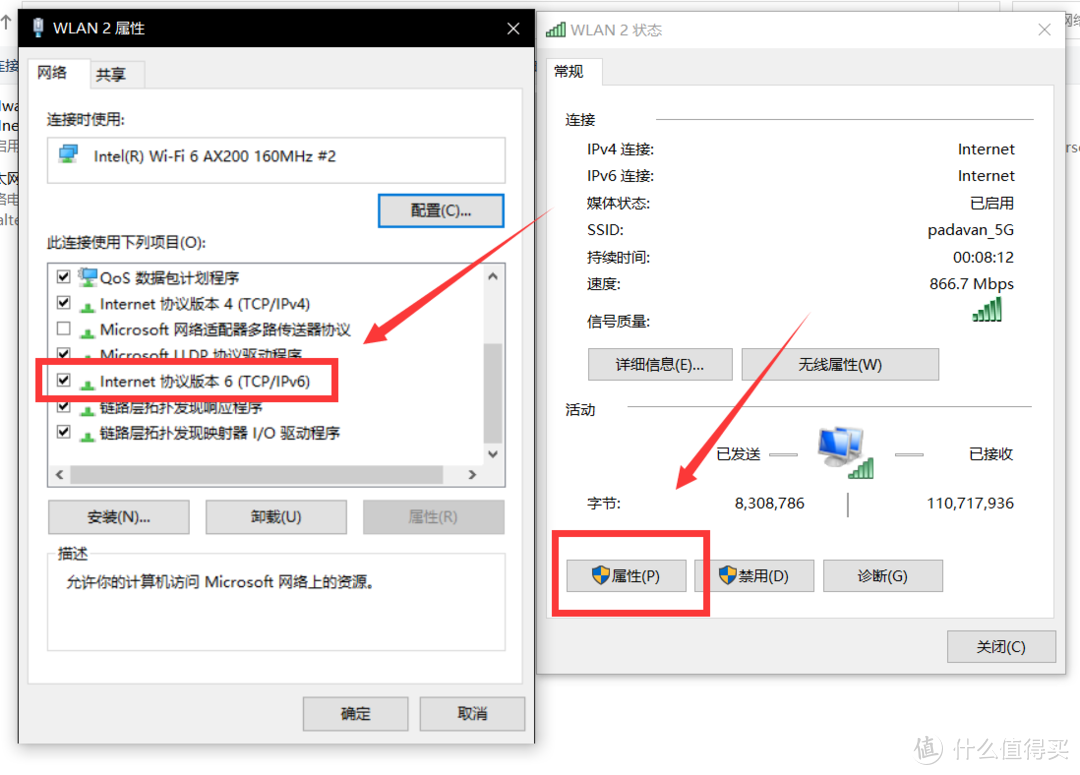
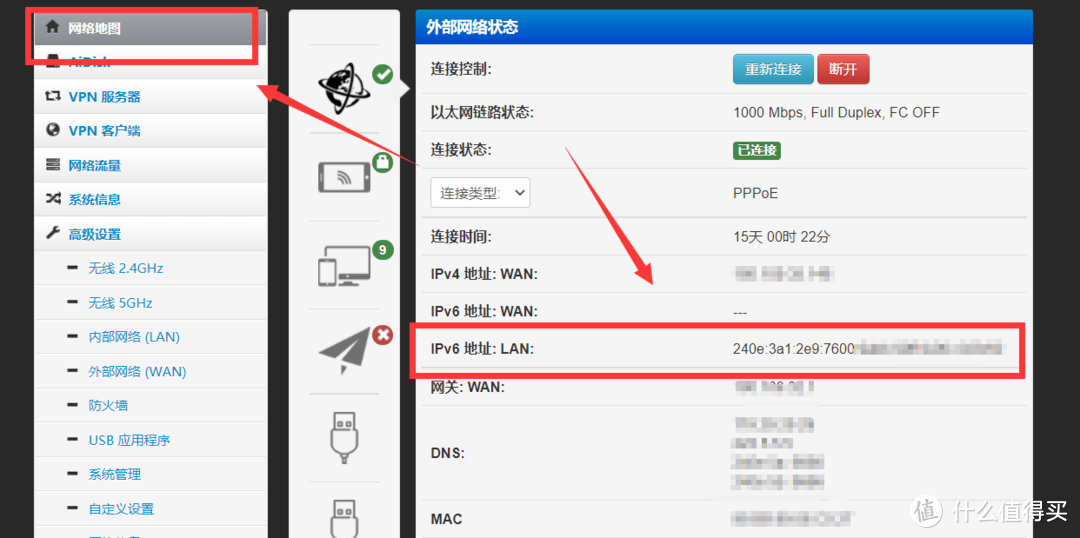
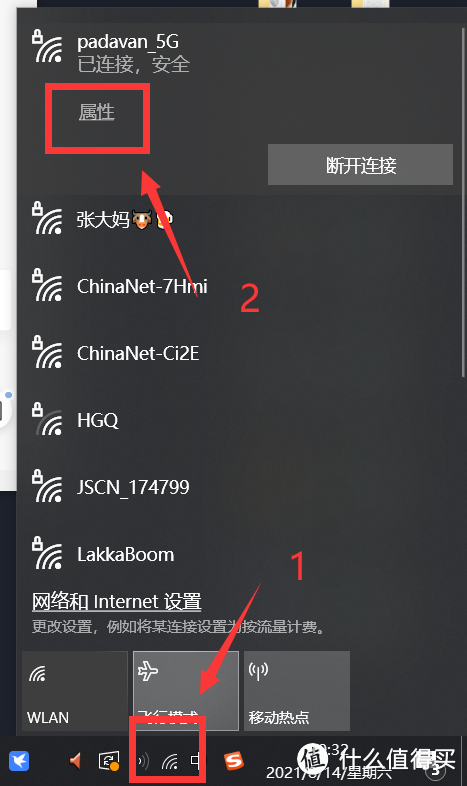
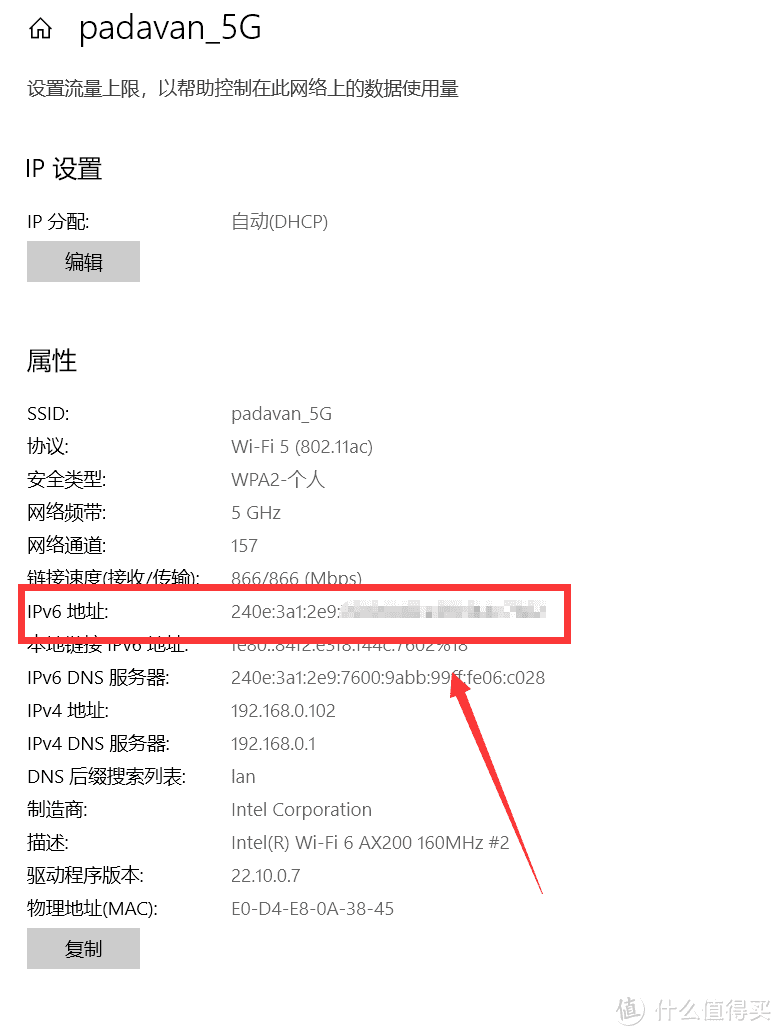




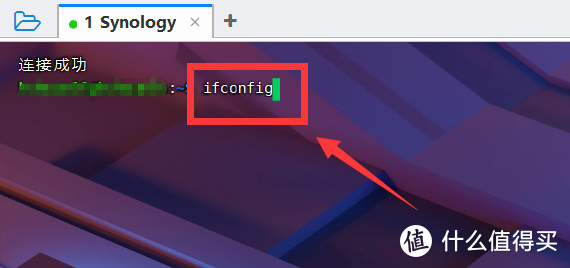
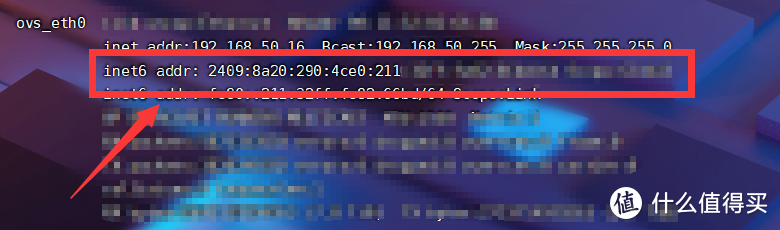
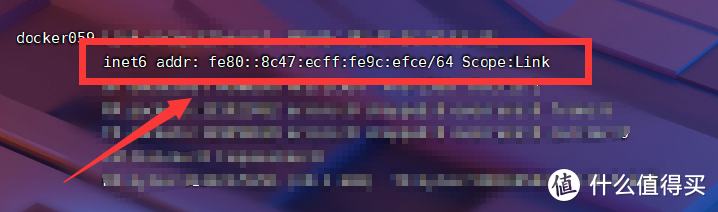
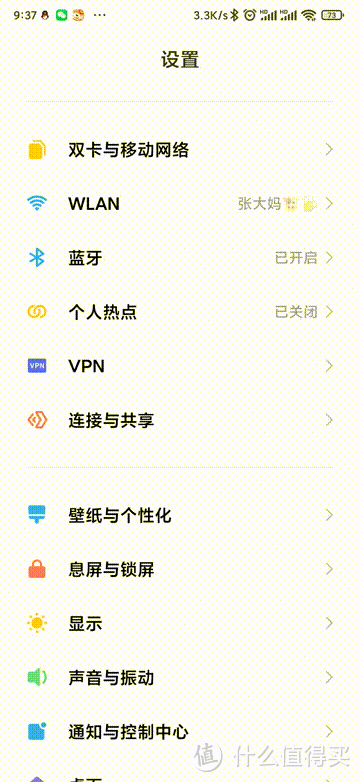
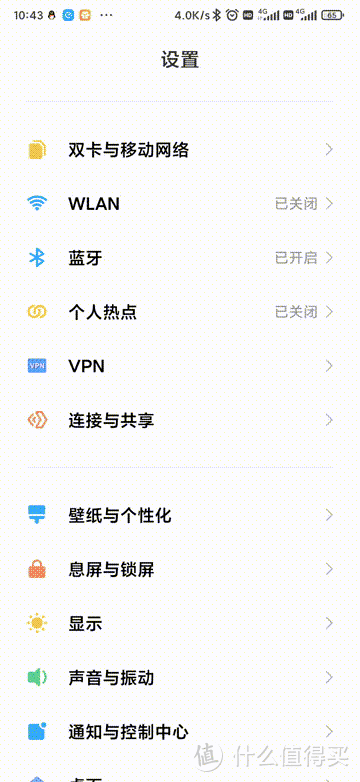


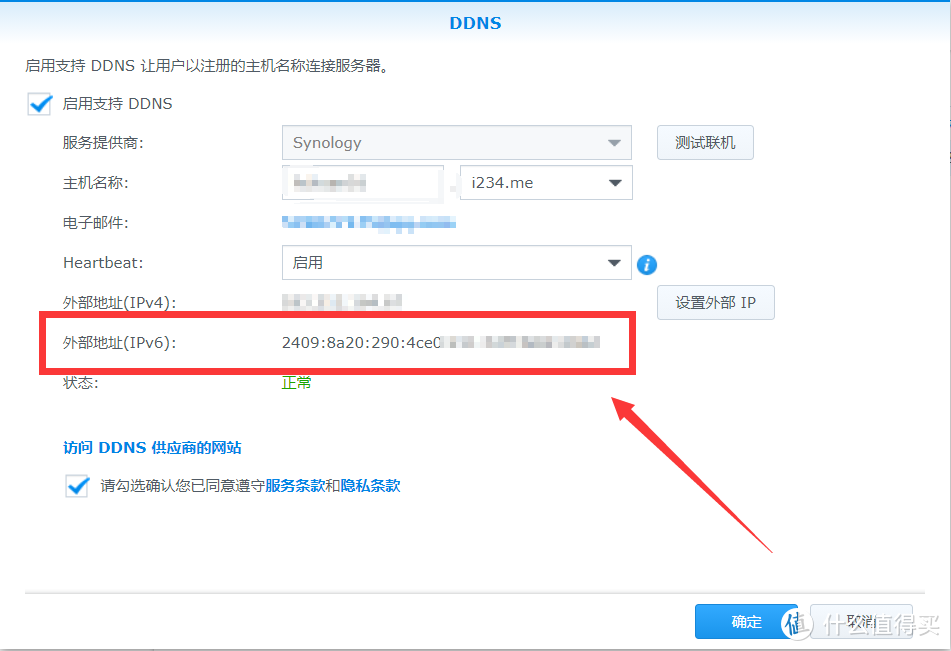
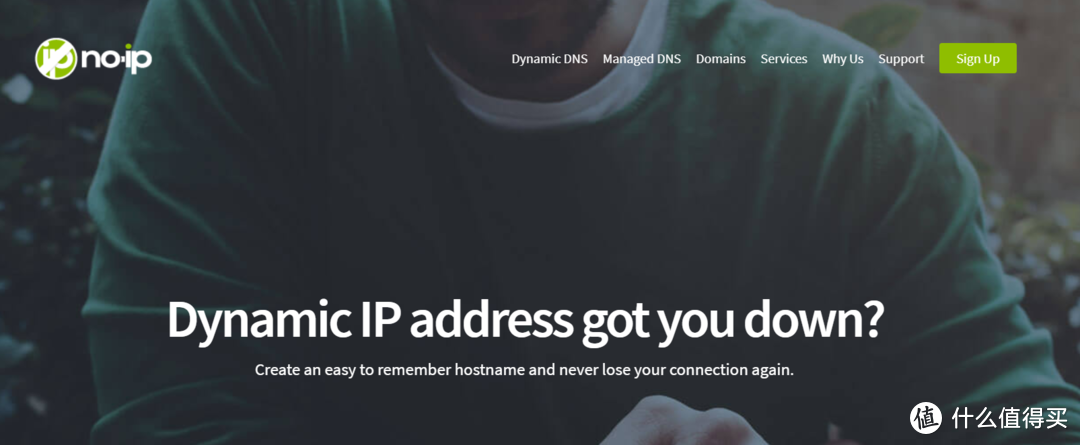




























































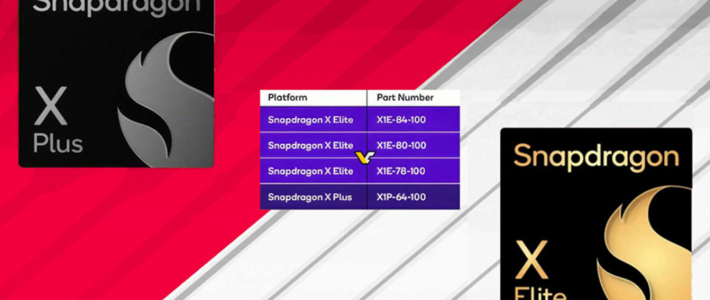
































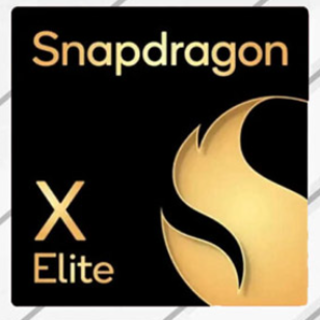










dtwu
校验提示文案
往事如風
校验提示文案
小吹吹神
校验提示文案
呵呵唉
校验提示文案
材料院隆多
校验提示文案
回归简单
校验提示文案
宇宙大波
校验提示文案
青峰赤壁
校验提示文案
掌柜大帅比
校验提示文案
怡然自得210
校验提示文案
仿真时光
校验提示文案
realzsy
校验提示文案
贫穷使我们相遇
校验提示文案
飞紫龙翔
校验提示文案
Jerry112
校验提示文案
Kent01
校验提示文案
Rasielproto
校验提示文案
Rasielproto
校验提示文案
Kent01
校验提示文案
材料院隆多
校验提示文案
Jerry112
校验提示文案
飞紫龙翔
校验提示文案
贫穷使我们相遇
校验提示文案
realzsy
校验提示文案
仿真时光
校验提示文案
怡然自得210
校验提示文案
掌柜大帅比
校验提示文案
青峰赤壁
校验提示文案
呵呵唉
校验提示文案
宇宙大波
校验提示文案
小吹吹神
校验提示文案
回归简单
校验提示文案
往事如風
校验提示文案
dtwu
校验提示文案